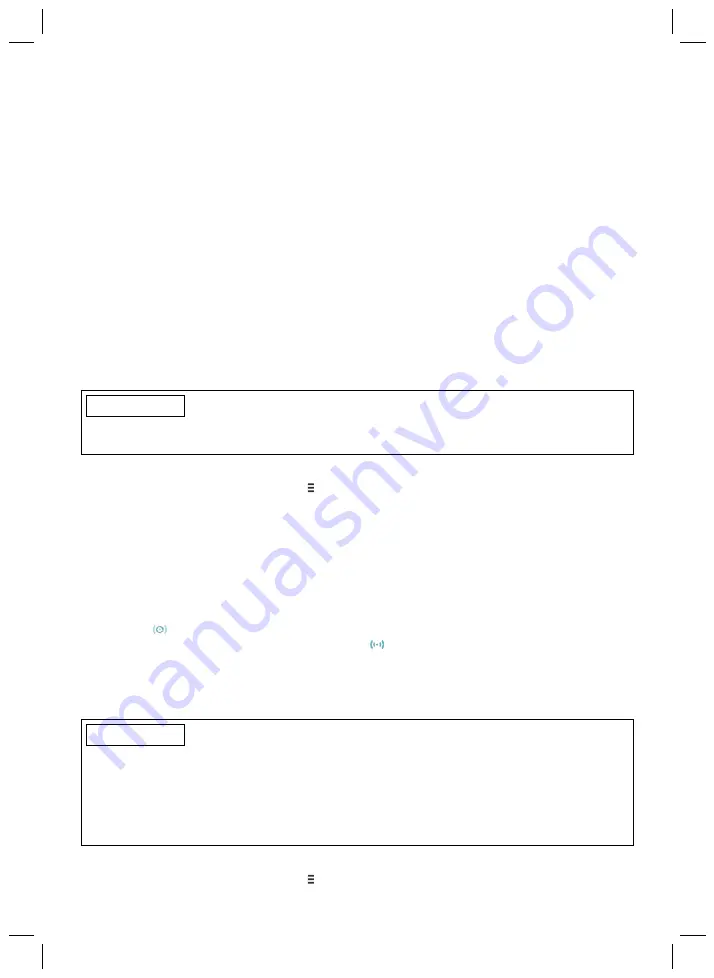
314
8.4 Prothesecomponenten beheren
In deze app kunnen verbindingen met maximaal vier verschillende prothesecomponenten worden
opgeslagen. Een prothesecomponent kan op hetzelfde moment echter altijd maar met één eind
apparaat of afstandsbediening verbonden zijn.
Voor het opbouwen van de verbinding moet rekening worden gehouden met de volgende
punten:
•
De Bluetooth-functie van de prothesecomponent moet ingeschakeld zijn.
Als Bluetooth uitgeschakeld is, kan dit worden ingeschakeld door de prothese ondersteboven
te houden (de voetzool moet naar boven zijn gericht) of de acculader aan te sluiten en weer
los te koppelen. Daarna is Bluetooth gedurende ca. 2 minuten ingeschakeld. In deze tijd moet
de app worden gestart, zodat er verbinding kan worden gemaakt. Desgewenst kan de Blue
tooth-functie van de prothese daarna ingeschakeld blijven (zie pagina 322).
•
De Bluetooth-functie van het eindapparaat moet ingeschakeld zijn.
•
Het eindapparaat mag niet in een "vliegtuigmodus" (offline-modus) staan waarin alle draadlo
ze verbindingen uitgeschakeld zijn.
•
Het eindapparaat moet een internetverbinding hebben.
•
Het serienummer en de PIN-code van de prothesecomponent waarmee verbinding wordt
gemaakt, moeten bekend zijn. Deze zijn te vinden op de meegeleverde Bluetooth PIN card.
Het serienummer begint met de letters "SN".
INFORMATIE
Neem contact op met uw orthopedisch instrumentmaker indien u de Bluetooth PIN card, waar
op zich de pincode en het serienummer van de prothesecomponent bevinden, heeft verloren.
8.4.1 Prothesecomponent toevoegen
1) Raak in het hoofdmenu het symbool aan.
→
Het navigatiemenu wordt geopend.
2) Raak in het navigatiemenu de optie "
Componenten beheren
" aan.
3) Raak in het volgende beeldscherm de knop "
Component toevoegen
" aan.
→
Nu verschijnt het scherm "Voorbereiding", waarin het serienummer van de prothesecom
ponent moet worden ingevoerd. Dit begint met de letters "SN".
4) Volg de verdere instructies op het beeldscherm op.
5) Na het invoeren van de pincode wordt er verbinding gemaakt met de prothesecomponent.
→
Tijdens het opbouwen van de verbinding klinken er 3 piepsignalen en verschijnt het sym
bool
.
Als er verbinding is, verschijnt het symbool
.
→
Nadat er met succes verbinding is gemaakt, worden de gegevens uit de prothesecompo
nent uitgelezen. Dit kan ongeveer een minuut duren.
Daarna verschijnt het hoofdmenu met de naam van de prothesecomponent waarmee er
verbinding is.
INFORMATIE
Voer de volgende stappen uit wanneer het niet mogelijk is om de verbinding met de prothese
component op te bouwen:
►
Wis de prothesecomponent uit de Cockpit App, indien deze zich in de app bevindt (zie
hoofdstuk 'Prothesecomponent verwijderen')
►
Voeg de prothesecomponent opnieuw in de Cockpit App toe (zie hoofdstuk 'Prothesecom
ponent toevoegen')
8.4.2 Prothesecomponent verwijderen
1) Raak in het hoofdmenu het symbool aan.
Содержание Genium 3B1-2
Страница 2: ...2...
Страница 50: ...50 LEDs 0 1 2 3 4 5 Ladezu stand 0 10 11 30 31 50 51 70 71 90 90...
Страница 98: ...98...
Страница 341: ...341 Leds 0 1 2 3 4 5 Laadtoe stand 0 10 11 30 31 50 51 70 71 90 90...
Страница 342: ...342...
Страница 434: ...434...
Страница 438: ...1 1 0 0 6 1 0 0 6 4X350 RC settings Info RC version 1 0 0 4 1 0 0 6 1 0 0 6 438...
Страница 439: ...439 2 2017 02 06 3 3 1 8 7 6 5 4 3 2 1 1 2 3 4 5 LED 6 7 8 3 2 100...
Страница 440: ...440 466 469 469 4 4 1 4 2 MOBIS 2R20 m kg 2 3 4 150 kg 2R21 m kg 2 3 4 150 kg 4 3 471 1 4 4...
Страница 441: ...441 4 5 5 5 1 5 2 1 1 2 5 3 AC AC...
Страница 442: ...442 474 464...
Страница 443: ...443...
Страница 444: ...444 5 4 5 5 AC 471...
Страница 445: ...445 5 6 WiFi GSM 850 GSM 900 0 50 m GSM 1800 GSM 1900 UMTS 0 35 m DECT 0 18 m WiFi 0 11 m 0 11 m MRI MRT MRI 471...
Страница 446: ...446 5 7 474...
Страница 447: ...447 456 466 5 8 474...
Страница 448: ...448 474 5 9 5 10...
Страница 450: ...450 AC 3 471 757L16 AC 4E60 2 mm 7 1 1 2 3 1 1 2 3 2 3 3 AC LED LED AC LED LED 474 7 2 1 LED 4 LED 474 2 LED 3 477...
Страница 451: ...451 7 3 7 3 1 1 180 2 2 5 80 4 60 80 3 40 60 2 20 40 1 20 459 Volume 0 7 3 2 1 38 7 3 3 1 2 68 7 3 4 LED...
Страница 456: ...456 9 1 1 1 460 1 1 2 3 1 8 9 1 2 9 1 3 alk to run 4 0...
Страница 457: ...457 9 1 4 1 2 3 Resistance 460 9 1 5 2 9 1 5 1 460 9 1 6 1 2 3 4 9 1 7 460...
Страница 458: ...458 1 2 3 4 5 6 7 9 1 8 460 1 2 3 4...
Страница 459: ...459 9 1 9 1 2 3 4 5 Resistance 460 9 1 10 Resistance 460 9 2 2 Standard...
Страница 466: ...466 10 5 3 461 10 1 2 462 459 Volume 0...
Страница 468: ...468 464 4 1 2 1 3 2 464 10 3 1 1 3x 1s 1x 1x 1x 1x Basic mode 1 2 3 3 464 4 1 464...
Страница 469: ...469 11 11 1 5 474 1 11 2 11 3 474 OPG 11 4 5 OPG...
Страница 470: ...470 12 10 20 13 1 2 14 ISO 10328 300 3 5 AC 15 15 1 15 2 15 3 93 42 EEC VII CE...
Страница 473: ...473 17 17 1 Type BF applied part FCC 15 1 mm...
Страница 474: ...474 17 2 17 2 1 3 3 1 1 Volume 0 459 1 1 1 1 1 1 1 1 2 2 1 1 2 3 3 1 2 3 17 2 2 5 1 3 25 24...
Страница 475: ...475 5 10 6 5 60 5 469 10 10 5 30 3 1 1 469 AC LED LED AC AC AC AC...
Страница 476: ...476 AC LED LED AC AC AC LED 5 LED LED LED 2 mm LED2 4 LED1 3 5 471 LED LED 3 LED LED AC AC...
Страница 478: ...478 3 3 463 1 AC 5 1 5 LED LED 0 1 2 3 4 5 0 10 11 30 31 50 51 70 71 90 90...
Страница 479: ...479...
















































